Cet article vous fournira des instructions détaillées sur la manière de créer des liens dans PowerPoint de façon simple et facile, rendant ainsi vos présentations plus professionnelles et flexibles.
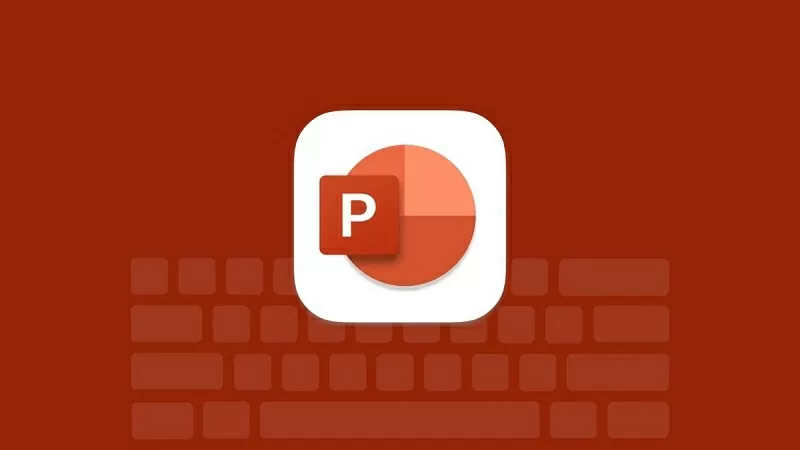 |
| Comment créer des liens dans PowerPoint |
Instructions pour créer des liens hypertextes dans PowerPoint.
Les hyperliens dans PowerPoint vous permettent de créer facilement des liens vers des sites web, des fichiers, des e-mails ou d'autres diapositives. Vous trouverez ci-dessous un guide expliquant comment créer rapidement et efficacement des liens hypertextes dans PowerPoint.
Créez un lien vers la diapositive.
Étape 1 : Choisissez l’objet pour lequel vous souhaitez créer le lien ; il peut s’agir de texte, d’une image, d’un bouton ou d’une forme.
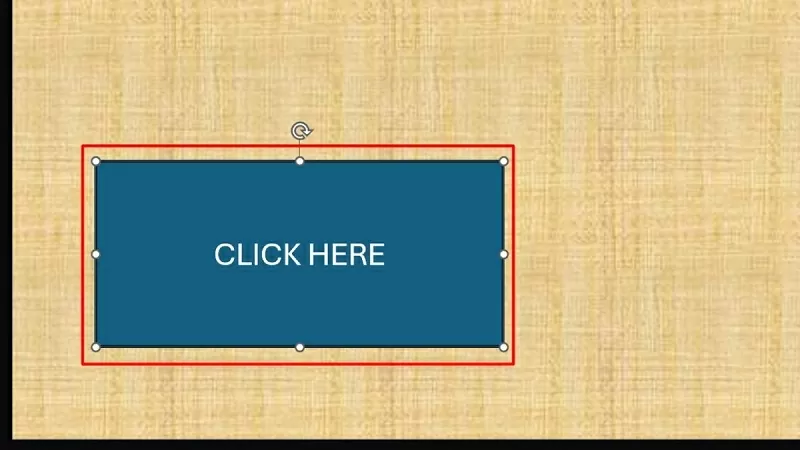 |
| Sélectionnez l'objet vers lequel vous souhaitez créer un lien. |
Étape 2 : Cliquez avec le bouton droit sur l'objet sélectionné et choisissez Lien/Hyperlien (ou appuyez sur Ctrl + K).
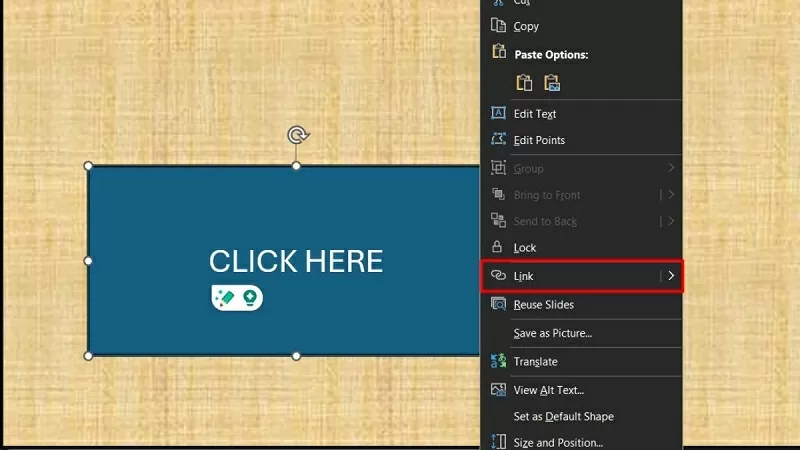 |
| Sélectionner le lien/hyperlien |
Étape 3 : Dans la fenêtre « Insérer un lien hypertexte », sélectionnez « Emplacer dans ce document ». Choisissez ensuite la diapositive vers laquelle vous souhaitez créer un lien et cliquez sur « OK » pour terminer.
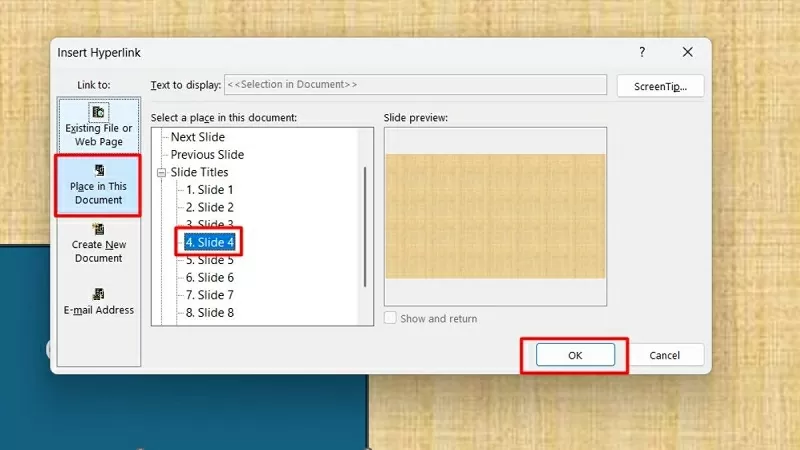 |
| Cliquez sur l'option « Insérer dans ce document ». |
Créer un lien d'accès web
Étape 1 : Commencez par sélectionner l’objet vers lequel vous souhaitez créer un lien ; il peut s’agir de texte, d’une image, d’un bouton ou d’une forme.
 |
| Sélectionnez l'objet que vous souhaitez lier au site web. |
Étape 2 : Ensuite, cliquez avec le bouton droit sur l’objet sélectionné et choisissez Lien/Hyperlien (ou appuyez sur Ctrl + K).
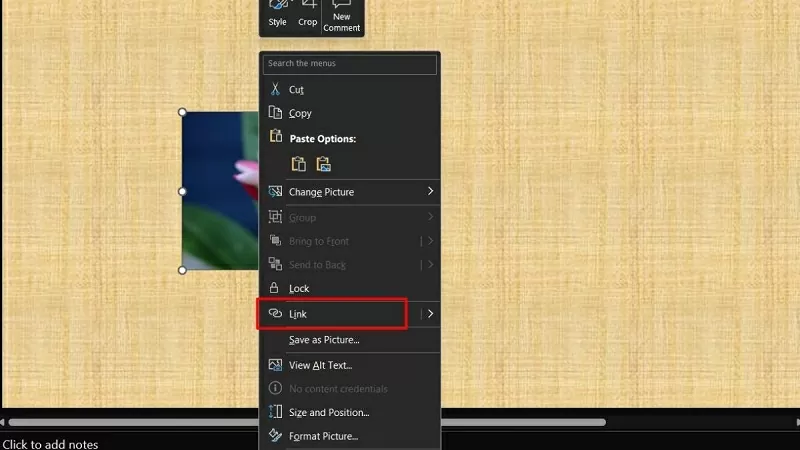 |
| Sélectionner le lien/hyperlien |
Étape 3 : Dans la fenêtre « Insérer un lien hypertexte », sélectionnez « Fichier ou page Web existant(e) ». Saisissez ou collez ensuite l’adresse du site Web dans le champ « Adresse » et cliquez sur « OK » pour terminer.
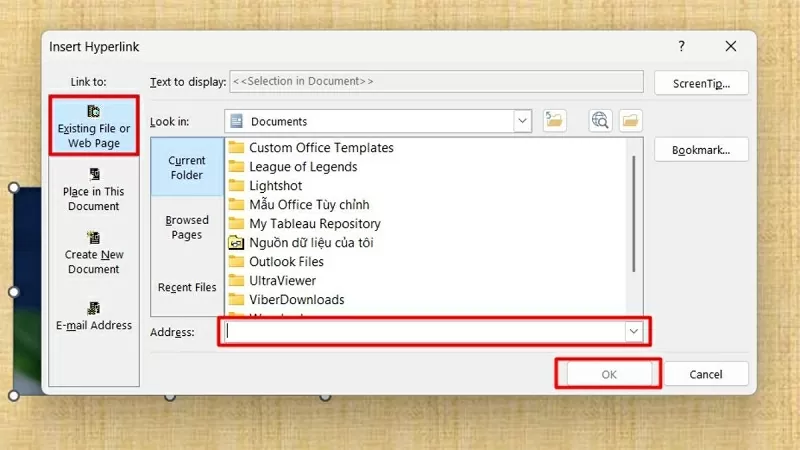 |
| Sélectionnez un fichier ou une page Web existante |
Créez rapidement un lien pour ouvrir un fichier dans PowerPoint.
Étape 1 : Choisissez d’abord l’objet vers lequel vous souhaitez créer un lien, qu’il s’agisse de texte, d’une image, d’un bouton ou d’une forme.
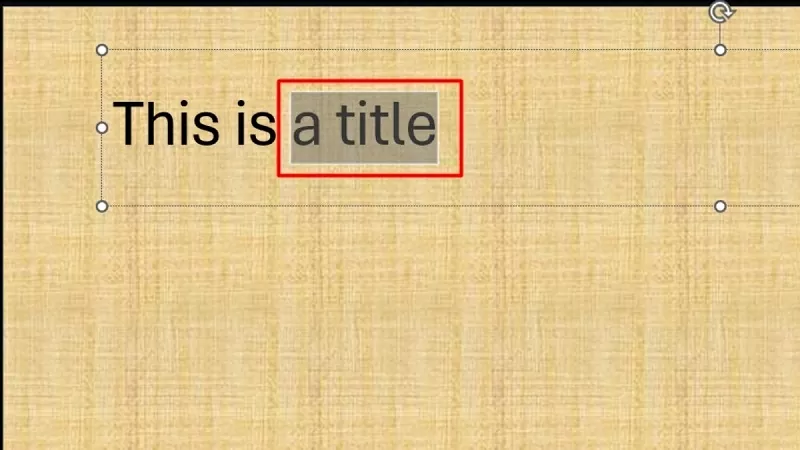 |
| Sélectionnez l'objet vers lequel vous souhaitez créer un lien. |
Étape 2 : Cliquez avec le bouton droit sur l'objet sélectionné et cliquez sur Lien/Hyperlien (ou appuyez sur Ctrl + K).
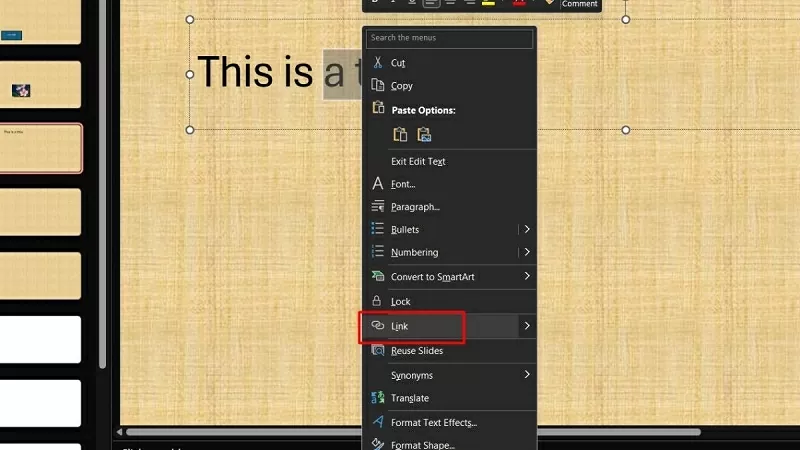 |
| Cliquez sur le lien/hyperlien |
Étape 3 : Dans la fenêtre « Insérer un lien hypertexte », sélectionnez « Fichier ou page Web existant(e) ». Cliquez ensuite sur « Parcourir » et choisissez le fichier à lier (PDF, Word, Excel, etc.).
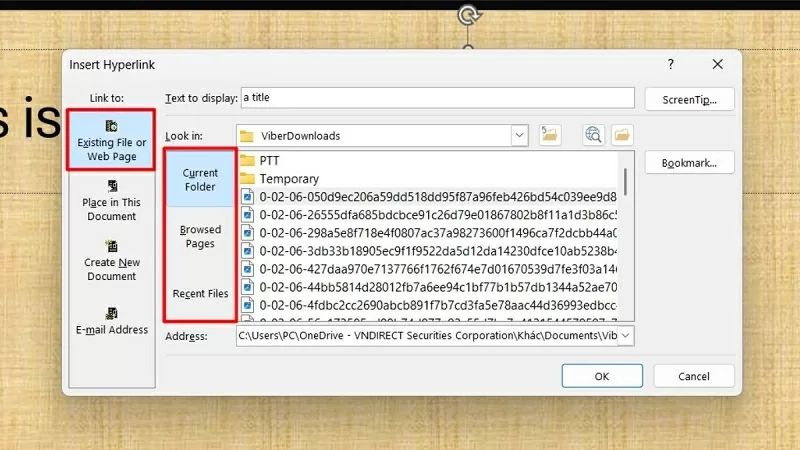 |
| Sélectionnez un fichier ou une page Web existante |
Comment vérifier les liens insérés
Voici une méthode simple et rapide pour vérifier les liens que vous avez insérés :
Étape 1 : Appuyez sur F5 ou sur le bouton Diaporama pour activer le mode diaporama.
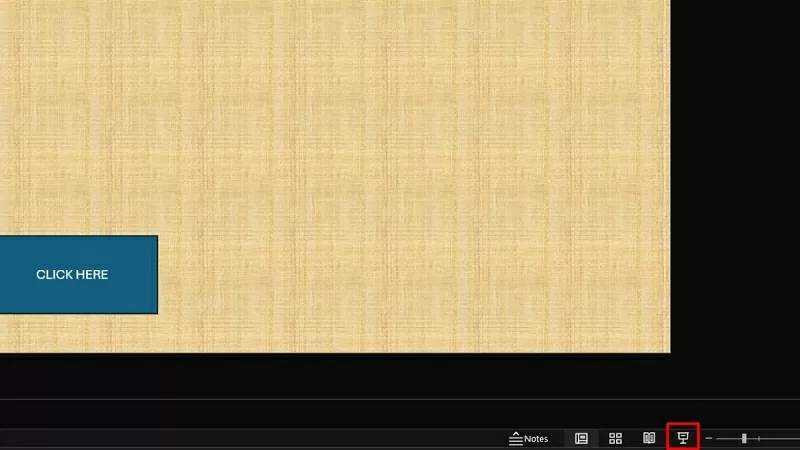 |
| Affichez les diapositives et cliquez sur le lien pour vérifier. |
Étape 2 : Cliquez ensuite sur les liens pour vérifier leur bon fonctionnement. Si le lien ne s’ouvre pas ou affiche une erreur, veuillez vérifier à nouveau l’URL.
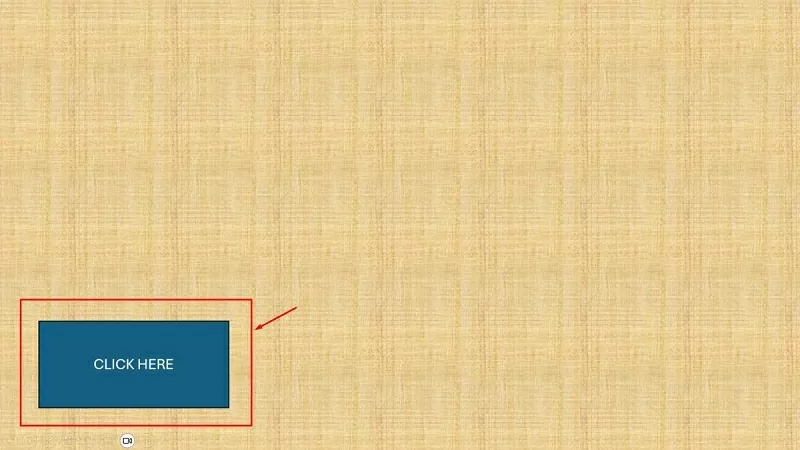 |
| Cliquez sur le lien pour vérifier. |
Comment supprimer les liens insérés
Si vous créez accidentellement des liens erronés dans PowerPoint, vous pouvez les supprimer pour rendre votre présentation plus claire.
Étape 1 : Sélectionnez l’objet contenant le lien que vous souhaitez supprimer (texte, image, bouton, etc.).
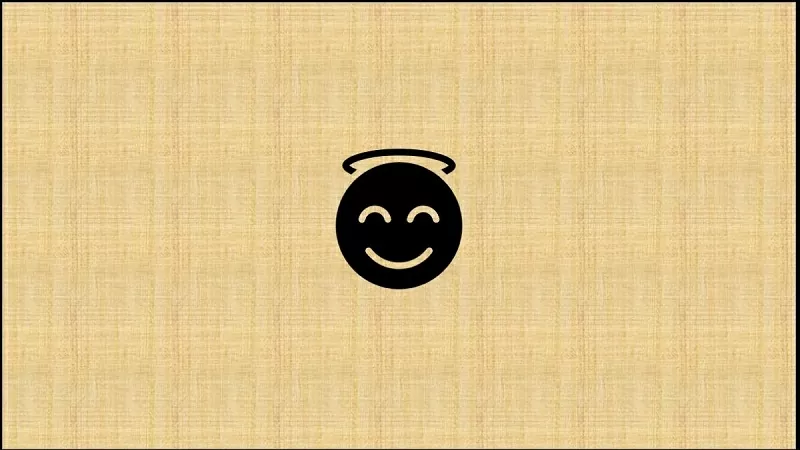 |
| Sélectionnez l'objet dont vous souhaitez supprimer le lien inséré. |
Étape 2 : Ensuite, cliquez avec le bouton droit sur l’objet sélectionné et cliquez sur « Supprimer le lien hypertexte ». Le lien sera supprimé, mais le contenu (texte/image) restera visible.
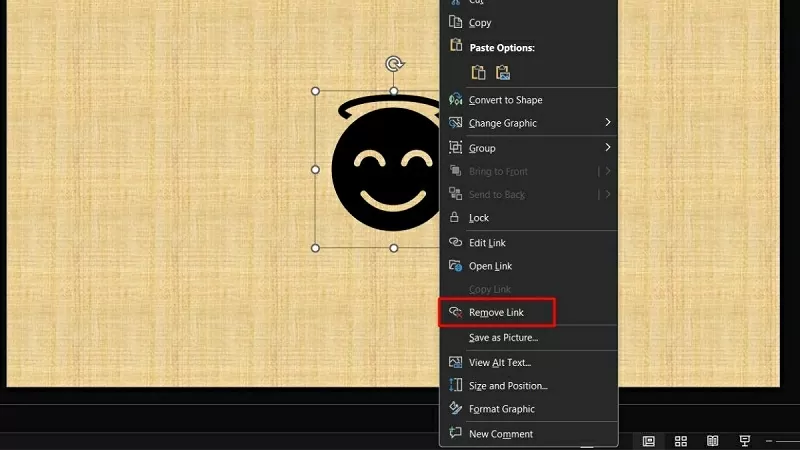 |
| Cliquez sur Supprimer le lien hypertexte |
L'article ci-dessus vous a expliqué en détail comment créer des liens dans PowerPoint, simplement et rapidement. L'utilisation d'hyperliens et de liens entre les diapositives dans PowerPoint permet de rendre vos présentations plus professionnelles et flexibles.
Source




![[Photo] Le Premier ministre Pham Minh Chinh préside une réunion sur le développement économique du secteur privé.](/_next/image?url=https%3A%2F%2Fvphoto.vietnam.vn%2Fthumb%2F1200x675%2Fvietnam%2Fresource%2FIMAGE%2F2025%2F12%2F20%2F1766237501876_thiet-ke-chua-co-ten-40-png.webp&w=3840&q=75)
































































































Comment (0)